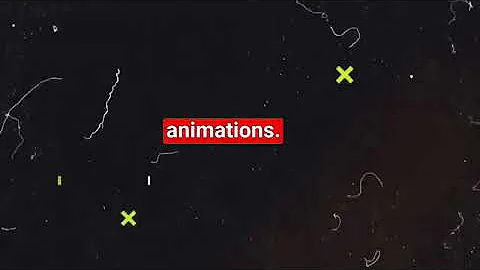Créez votre assistant virtuel WhatsApp pour votre entreprise de commerce électronique avec ChatGPT et KonnectzIT
Table of Contents
- Introduction
- Préparation de l'API WhatsApp Cloud
- Préparation de l'API OpenAI Chat GPT
- Création d'un flux de travail dans Connexit
- Authentification de l'API WhatsApp Cloud
- Authentification de l'API OpenAI Chat GPT
- Configuration du déclencheur WhatsApp Cloud
- Formation du modèle Chat GPT
- Répondre aux requêtes des clients via WhatsApp
- Test et publication du flux de travail
- Conclusion
📱 Introduction
De nos jours, le chatbot est devenu un outil incontournable pour les entreprises qui souhaitent répondre efficacement aux questions de leurs clients. Dans cet article, nous allons vous montrer comment utiliser l'API WhatsApp Cloud et l'API OpenAI Chat GPT pour répondre aux requêtes de vos clients via WhatsApp. Nous allons prendre l'exemple d'un magasin en ligne et vous expliquer étape par étape comment configurer ces APIs dans Connexit pour automatiser votre service client sur WhatsApp.
🏢 Préparation de l'API WhatsApp Cloud
Avant de commencer, vous devez vous assurer d'avoir autorisé votre compte WhatsApp Cloud API dans Connexit. Cela vous permettra d'utiliser l'API pour répondre aux messages de vos clients. Dans cette section, nous allons vous guider sur la manière de configurer l'API WhatsApp Cloud.
- Connectez-vous à Connexit et cliquez sur "Compte WhatsApp".
- Cliquez sur "Ajouter un compte" et collez le jeton d'API que vous avez obtenu dans votre compte développeur.
- Copiez votre ID de numéro de téléphone et votre ID de compte professionnel, puis collez-les dans la section appropriée de Connexit.
- Cliquez sur "Continuer" pour autoriser l'API WhatsApp Cloud dans Connexit.
Une fois que vous avez terminé cette étape, vous êtes prêt à passer à l'étape suivante : l'autorisation de l'API OpenAI Chat GPT.
🔒 Préparation de l'API OpenAI Chat GPT
Pour pouvoir utiliser le modèle de langage GPT de OpenAI, vous devez d'abord autoriser l'API OpenAI Chat GPT dans Connexit. Suivez les étapes ci-dessous pour réaliser cette étape :
- Recherchez "OpenAI" dans Connexit et cliquez sur "Ajouter un compte".
- L'API vous demandera un jeton d'API, que vous pouvez obtenir en vous connectant à platform.openai.com.
- Une fois que vous avez généré votre clé secrète, collez-la dans Connexit et cliquez sur "Continuer" pour autoriser l'API OpenAI Chat GPT.
Maintenant que vous avez authentifié les deux APIs, vous êtes prêt à créer votre flux de travail dans Connexit.
💼 Création d'un flux de travail dans Connexit
Le flux de travail que nous allons créer dans Connexit vous permettra de recevoir les messages de vos clients via WhatsApp, de les traiter avec le modèle Chat GPT et de leur envoyer des réponses automatiques. Suivez les étapes ci-dessous pour créer votre flux de travail :
- Commencez par nommer votre flux de travail. Nous vous suggérons d'utiliser un nom tel que "Support client via WhatsApp".
- Ajoutez un déclencheur en recherchant "WhatsApp Cloud" dans les actions de Connexit. Copiez et collez l'URL Web fournie dans votre compte WhatsApp Business.
- Abonnez-vous aux messages dans votre compte WhatsApp Business pour que les messages soient envoyés à Connexit.
- Ajoutez un formatter de texte pour formater le message reçu de WhatsApp de manière à ce qu'il soit compréhensible par Chat GPT. Utilisez l'option de Fusion de texte et incluez les informations spécifiques à votre entreprise (heures d'ouverture, adresse du magasin, liens vers les produits, etc.).
- Utilisez l'API OpenAI Chat GPT pour obtenir une réponse du modèle basée sur le message reçu. Formatez la réponse pour qu'elle soit adaptée à l'envoi par WhatsApp.
- Ajoutez une action pour envoyer la réponse au client via WhatsApp Cloud API.
Avec ces étapes, vous avez créé un flux de travail complet pour répondre aux requêtes de vos clients via WhatsApp. Vous pouvez personnaliser et améliorer ce flux de travail en fonction des besoins spécifiques de votre entreprise. Une fois que vous êtes satisfait de votre configuration, vous pouvez la publier et commencer à tester votre chatbot WhatsApp.
🚀 Conclusion
Dans cet article, nous avons exploré comment utiliser Connexit pour configurer un chatbot WhatsApp utilisant l'API WhatsApp Cloud et l'API OpenAI Chat GPT. Nous avons expliqué en détail les étapes nécessaires pour préparer les deux APIs, ainsi que la création d'un flux de travail pour automatiser votre service client sur WhatsApp. Grâce à cette configuration, vous serez en mesure de répondre aux requêtes de vos clients de manière rapide et efficace, tout en offrant une expérience utilisateur agréable. Ne manquez pas l'opportunité d'améliorer votre service client en utilisant la puissance des chatbots WhatsApp !
FAQ
Q: Quelles sont les exigences pour utiliser l'API WhatsApp Cloud dans Connexit ?
A: Pour utiliser l'API WhatsApp Cloud, vous devez être un utilisateur de Connexit et avoir un compte professionnel WhatsApp actif.
Q: Puis-je personnaliser les réponses du chatbot WhatsApp ?
A: Oui, vous pouvez personnaliser les réponses du chatbot WhatsApp en utilisant les formateurs de texte et en incluant les informations spécifiques à votre entreprise.
Q: Combien de modèles Chat GPT puis-je utiliser dans Connexit ?
A: Vous pouvez utiliser plusieurs modèles Chat GPT dans Connexit, en fonction de vos besoins et du volume de messages que vous prévoyez de traiter.
Q: Le chatbot WhatsApp peut-il envoyer des images ou des fichiers ?
A: Oui, en utilisant l'API WhatsApp Cloud, vous pouvez configurer le chatbot pour envoyer des images, des fichiers ou d'autres types de médias à vos clients.
Q: Comment puis-je analyser les statistiques d'utilisation de mon chatbot WhatsApp ?
A: Connexit propose des outils d'analyse intégrés qui vous permettent de suivre les interactions, les performances et d'autres métriques de votre chatbot WhatsApp.
Ressources


 39.8K
39.8K
 31.32%
31.32%
 1
1


 < 5K
< 5K
 0
0


 < 5K
< 5K
 1
1


 < 5K
< 5K
 100%
100%
 0
0


 2.8M
2.8M
 19.5%
19.5%
 1
1
 WHY YOU SHOULD CHOOSE TOOLIFY
WHY YOU SHOULD CHOOSE TOOLIFY